
워드 문서에서 텍스트 헤더가 잘리는 문제를 해결하는 방법
1. 혹시 사진에서 보시듯, 사진 속 동그라미 부분과 단어의 머리 부분이 잘리는 상황을 겪으신 적 있으신가요? 그렇다면 편집기를 계속 진행하세요. 2. 이런 경우는 문단의 [줄 간격 설정]에 문제가 있는 것입니다! 설정된 줄 간격은 고정된 값이고, 글꼴이 너무 커서 이런 [헤더 누락] 현상이 발생합니다. 3. 문제가 발생한 단락에 마우스 커서를 놓고 마우스 오른쪽 버튼을 클릭한 후 [문단]을 선택합니다. 방법 1: 줄 간격을 변경합니다. 간격 아래의 [줄 간격]의 [고정 값]을 더 큰 값으로 변경하면 됩니다! 예: 10파운드의 고정값을 15파운드로 변경했습니다. 방법 2: 문단 앞, 뒤의 값을 수정합니다. [줄 간격] 아래의 [문단 앞] 값을 다음 중 하나를 실행하여 수정합니다. 위의 두 가지 방법을 사용하면 문제가 해결됩니다. 단어가 지워진 것처럼 보일 때
Apr 26, 2024 pm 12:22 PM
word2010에서 세라믹 질감 효과를 그리는 방법 소개
1. 먼저 word2010을 시작하고 마스터 사진 꾸미기 명령을 실행하여 대화 상자를 불러옵니다. 2. 마음에 드는 도자기를 선택하고 그림 삽입 버튼을 클릭한 후 문서에 그림을 삽입하고 크기를 조정하세요. 3. 그림을 선택하고 서식-예술적 효과-예술적 효과 옵션 명령을 실행하여 그림 서식 대화 상자를 불러옵니다. 4. 예술적 효과를 콜로이드 입자 옵션으로 설정하고 입자 크기를 100, 투명도를 0으로 설정합니다. 닫기 버튼을 클릭합니다. 5. Format-Color-Other Variations Color 명령을 실행하고 색상 메뉴에서 파란색을 선택한 다음 효과 변경 사항을 확인합니다. 6. Format-Picture Style 명령을 실행하고 중앙에 위치한 직사각형 그림자 효과로 설정합니다. 필요한 경우 내보내기를 위해 그림을 저장할 수 있습니다.
Apr 26, 2024 pm 12:22 PM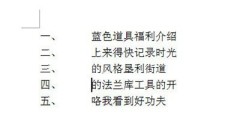
단어 번호 간격을 조정하는 단계
아래의 텍스트 내용을 예로 들면 그 안에 큰 공백이 있음을 알 수 있습니다. 첫 번째 방법은 CTRL+A로 내용을 모두 선택한 후 마우스 오른쪽 버튼을 클릭한 후 메뉴에서 [목록 들여쓰기 조정]을 클릭하는 것입니다. 창에 표시된 숫자 뒤에 [공백] 또는 [특수 표시 없음]을 선택하세요. 그 중 특별한 표시가 없으므로 숫자와 문자 사이에 공백이 없도록 하고, 공백은 그 사이에 띄어쓰기를 하도록 하는 것이므로 상황에 따라 선택하시기 바랍니다. 탭 문자를 선택하면 아래 탭 문자의 크기를 조절하여 간격을 맞춤 설정할 수 있습니다. 두 번째 방법은 텍스트를 선택한 다음 위쪽 눈금자에서 아래쪽 화살표를 직접 드래그하고 간격이 없도록 뒤로 드래그하는 것입니다. 이제 막 워드 소프트웨어를 접하게 된 친애하는 친구 여러분, 오늘 오셔서 단어 수 간격 조정에 관한 이 기사를 배우십시오.
Apr 26, 2024 pm 12:19 PM
PPT 그림 스크롤 효과를 만드는 방법_경로 애니메이션이 도움이 될 수 있습니다.
먼저, 사진을 같은 크기와 비율로 일렬로 배열하여 효과가 더 좋습니다. 그런 다음 모든 그림을 선택하고 CTRL+G를 눌러 결합하거나 위 그림 형식에서 [결합]을 클릭합니다. 선택한 사진을 기반으로 사용자 정의 애니메이션을 사용하고, 추가된 효과에서 [액션 경로]-[사용자 정의 경로 그리기]-[직선]을 선택하세요. 그런 다음 마우스를 사용하여 애니메이션 경로를 그립니다. 이는 그린 후에 조정할 수 있습니다. 녹색 화살표는 시작 위치이고 빨간색 화살표는 끝 위치입니다. 마지막으로 애니메이션 시작 방법을 [전]으로 설정하면 그림이 스크롤 효과를 낼 수 있는데, 이는 매우 간단합니다.
Apr 26, 2024 pm 12:19 PM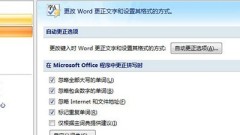
Word에서 동일한 내용을 빠르게 입력하는 간단한 방법
위 로고를 클릭하신 후 메뉴에서 [워드 옵션]을 찾아보세요. [교정] 열에서 [자동 고침 옵션]을 클릭합니다. 아래 교체 열에 필요한 교체 텍스트를 입력하세요. 예를 들어, 원하는 텍스트나 약어로 바꾸려면 숫자 1을 입력하세요. 추가 후 확인을 클릭하세요. 다음으로 텍스트에 1을 입력하고 Enter를 누르면 1이 원하는 텍스트로 대체됩니다. 숫자 1을 직접 입력하려면 Enter를 누를 필요가 없습니다. 그런 다음 언제든지 이 자동 수정으로 이동하여 바꾸려는 텍스트를 조정하거나 텍스트를 직접 삭제할 수 있습니다.
Apr 26, 2024 pm 12:16 PM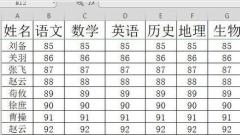
wps2019 테이블의 과거 버전을 복원하는 작업 내용
wps2019를 열고 wps2019를 사용하여 편집할 테이블을 엽니다. wps2019 메뉴바에서 [추천 애플리케이션] 메뉴 항목을 클릭하세요. 주요 응용 프로그램 도구 모음에서 [기록 버전] 버튼을 클릭하세요. 이때, [역사 버전] 창이 팝업됩니다. 창에서 텍스트의 과거 버전을 찾아 마지막에 있는 더보기 버튼을 클릭하세요. 팝업 드롭다운 메뉴에서 [복원] 메뉴 항목을 클릭하세요. 그러면 현재 버전이 선택한 버전으로 복원됩니다.
Apr 26, 2024 pm 12:16 PM
리본이라는 단어가 회색으로 표시되어 편집할 수 없는 문제 해결 방법
방법 1. 보호된 문서 모드의 경우 1. [] 도면 검토 - 문서 보호 []를 엽니다. 2. 그림과 같이 [ ]를 클릭하여 문서를 보호하고(서식 및 편집 제한) 체크박스를 모두 제거[ ]하면 기본적으로 문제가 해결됩니다. 3. 하지만 여전히 아래와 같다면, 두 번째 방법을 살펴보겠습니다. 방법 2: 문서에 비밀번호 설정하기 1. - 문서 보호 - 보호 중지를 클릭하세요. - 비밀번호를 입력하라는 팝업창이 뜹니다. 우리가 신장을 아는 것은 유감입니다. 2. 왼쪽 상단 - 다른 이름으로 저장 - 기타 형식 -]을 클릭합니다. 3. 그런 다음 [—단일 파일 웹 페이지—저장]을 클릭합니다. 4. html 형식 파일을 가져옵니다. 5. 이를 열면 아래와 같이 브라우저가 바로 실행됩니다. 선택하여 사용할 수 있지만 매우 번거롭습니다. 6. 웹 페이지의 빈 공간을 마우스 오른쪽 버튼으로 클릭 - 모두 선택합니다. 7. 파란색
Apr 26, 2024 pm 12:13 PM
단어의 한자에 병음을 추가하는 방법
1. Word 문서를 열고 병음 설정이 필요한 텍스트를 입력합니다. 2. 병음 설정이 필요한 컨텐츠를 선택하고, 옵션 바에서 [시작]을 클릭한 후, [글꼴] 오른쪽 상단의 텍스트 아이콘 옵션을 선택하면 설정창이 팝업됩니다. 3. [병음 안내] 창에서 병음 추가 효과를 볼 수 있습니다. 몇 단어만 있는데 설정 시 모두 볼 수 없는 경우, [병음] 버튼을 클릭하면 모두 볼 수 있습니다. , 마지막으로 확인을 클릭하세요. 4. 별로 아름답지 않다고 생각되면 다시 [병음 안내] 설정에 들어가서 병음 정렬 방법을 [중앙]으로 설정하고 [글꼴]도 원하는 것을 선택할 수 있습니다. [오프셋]은 병음과 텍스트 사이의 거리, [글꼴 크기]는 기본값으로 설정되거나 직접 조정할 수 있습니다. 5. 최종 효과를 살펴보겠습니다
Apr 26, 2024 pm 12:13 PM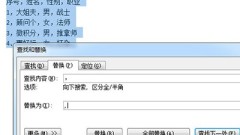
Word에서 텍스트를 표로 변환하는 방법에 대한 자습서
1. 먼저 텍스트를 Word 문서에 복사한 다음 모두 선택합니다. 2. CTLR+H를 눌러 찾기 및 바꾸기 창을 열고 모든 중국어 쉼표를 영어 쉼표로 바꾸십시오. 3. 그리고 위의 [삽입]-[표]-[텍스트를 표로 변환]을 클릭하세요. 4. 대화 상자에서 [텍스트 분할 위치]를 [쉼표]로 선택했습니다. 따라서 위의 중국어 쉼표를 영어 쉼표로 변경해야 합니다. 물론, 통일된 다른 캐릭터를 커스터마이징하는 것도 가능합니다. 5. 마지막 양식이 빠르게 생성됩니다. 6. 테이블을 만든 후 상단의 [디자인] 탭에서 아름다운 테이블 스타일을 선택할 수 있습니다.
Apr 26, 2024 pm 12:13 PM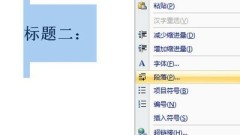
단어 제목 앞의 검은 점을 제거하는 방법에 대한 그래픽 튜토리얼
먼저 모든 텍스트를 선택하고 마우스 오른쪽 버튼을 클릭한 후 메뉴에서 [단락]을 선택하거나 직접 ALT+O+P를 선택합니다. 단락 메뉴에서 [줄 바꿈 및 페이지 나누기] 두 가지 옵션을 선택하고, [다음 단락과 같은 페이지] 및 [단락에서 페이지 나누기 없음] 두 가지 옵션을 취소합니다. 확인을 클릭하면 짜증나는 작은 검은 점이 사라질 것입니다! 이것이 문서의 모습입니다.
Apr 26, 2024 pm 12:10 PM
Word에서 MathType 수식 번호 매기기를 사용하는 자세한 작업 방법
Word에서 MathType 도구 모음에 있는 각 버튼의 기능은 다음과 같습니다. 1. 처음 4개 항목은 Word에 수식을 삽입하는 것입니다. 항목을 클릭하면 MathType 편집기가 열립니다. 1) [InsertInlineEquation]은 텍스트 단락에 작은 수식이나 변수 기호를 삽입하는 데 사용됩니다. 2) [InsertDisplayEquation]은 번호가 없는 수식을 삽입하는 데 사용됩니다. 세 번째와 네 번째 항목은 이름에서 알 수 있듯이 왼쪽과 오른쪽에 숫자가 있는 수식을 삽입하는 데 사용됩니다. 이 세 항목은 별도의 줄을 차지하는 수식을 삽입하는 데 사용됩니다. 표면적으로 수식을 생성하는 두 가지 기능은 동일하지만 실제로 줄 간격이 다릅니다. 텍스트 중간에 변수 기호가 삽입되어 줄 간격이 넓어지는 것은 두 번째 항목을 사용하기 때문입니다. 틀리게.
Apr 26, 2024 pm 12:07 PM
Word에서 오타를 일괄 수정하는 방법
먼저 오타가 가득한 글을 찾아 CTRL+H를 눌러 찾기 및 바꾸기 창을 엽니다. 콘텐츠 검색 옵션에는 오타 *와 같이 찾고 있는 오타 유형을 입력합니다. 이 별표는 와일드카드 문자를 나타냅니다. 첫 번째 단어와 마지막 단어가 결정되어 있으면 중간 부분이 지정된 내용을 대체할 수 있습니다. 그런 다음 더보기를 클릭하여 [와일드카드 사용]을 선택하고 대체 단어에 올바른 단어를 입력하세요. 마지막으로 모두 바꾸기를 클릭하여 텍스트의 모든 오타를 바꿉니다.
Apr 26, 2024 pm 12:04 PM
워드 문서에서 전화번호의 숫자 일부를 숨기는 그래픽 방식
1. 워드에서 Ctrl+H를 누르면 그림과 같은 메뉴박스가 나타납니다. 2. 검색 내용에 (1)()을 입력하세요. 3. 대체 상자에 1****2를 입력합니다. 4. 와일드카드를 사용하기 전에 자세히를 클릭하고 확인하십시오. 그렇지 않으면 이 방법이 작동하지 않습니다. 5. 모두 바꾸기를 클릭합니다. 규정을 준수하는 모든 전화번호에는 가운데 4자리가 숨겨져 있습니다. 참고: Word만 작동하며 WPS는 작동하지 않습니다. 와일드카드 사용을 확인하세요. 영어와 중국어 입력에 주의하세요. 괄호와 물음표는 영어로 입력해야 합니다.
Apr 26, 2024 pm 12:04 PM
PPT 프레젠테이션에서 전체 Excel 첨부 파일을 가져오기 위한 세부 단계
1. 파일 개체를 삽입하려는 PPT 파일을 열고, 삽입하려는 데모 페이지를 클릭한 후 [삽입] - [개체]를 차례로 클릭합니다. 2. 삽입할 새 파일을 생성할 수 있습니다. 기존 파일을 삽입하려면 찾아보기를 클릭하여 파일을 찾으세요. 3. 파일이 저장된 디렉터리를 찾아 추가하려는 파일을 두 번 클릭합니다. 팁은 다음과 같습니다. PPT를 자주 사용하여 파일을 추가하는 경우 자주 사용하는 폴더를 왼쪽 선택 열에 추가하면 찾아보기를 클릭할 때마다 폴더를 빠르게 선택할 수 있습니다. 빈 공간에서 마우스 오른쪽 버튼을 클릭합니다. 왼쪽에서 추가를 클릭하세요. 4. 추가된 파일은 [링크] 형태로 페이지에 표시될 수 있으며, [링크]만 체크하면 되지만, 링크를 사용할 경우에는 추가된 파일을 고정된 폴더에 넣어서 다른 사람에게 전송한 후 해야 합니다.
Apr 26, 2024 pm 12:01 PM
핫툴 태그

Undresser.AI Undress
사실적인 누드 사진을 만들기 위한 AI 기반 앱

AI Clothes Remover
사진에서 옷을 제거하는 온라인 AI 도구입니다.

Undress AI Tool
무료로 이미지를 벗다

Clothoff.io
AI 옷 제거제

Video Face Swap
완전히 무료인 AI 얼굴 교환 도구를 사용하여 모든 비디오의 얼굴을 쉽게 바꾸세요!

인기 기사

뜨거운 도구

vc9-vc14(32+64비트) 런타임 라이브러리 모음(아래 링크)
phpStudy 설치에 필요한 런타임 라이브러리 모음을 다운로드하세요.

VC9 32비트
VC9 32비트 phpstudy 통합 설치 환경 런타임 라이브러리

PHP 프로그래머 도구 상자 정식 버전
Programmer Toolbox v1.0 PHP 통합 환경

VC11 32비트
VC11 32비트 phpstudy 통합 설치 환경 런타임 라이브러리

SublimeText3 중국어 버전
중국어 버전, 사용하기 매우 쉽습니다.







